win10下打不开硕鼠提示已取消网页导航怎么解决
- 时间:2017-03-08 18:29
- 来源:下载吧
- 编辑:xwgod
不少用户在windows10系统电脑中使用硕鼠软件时,都遇到错误提示“无法显示此页或已取消网页导航”。win10下打不开硕鼠提示已取消网页导航怎么解决?我们该如何解决呢?
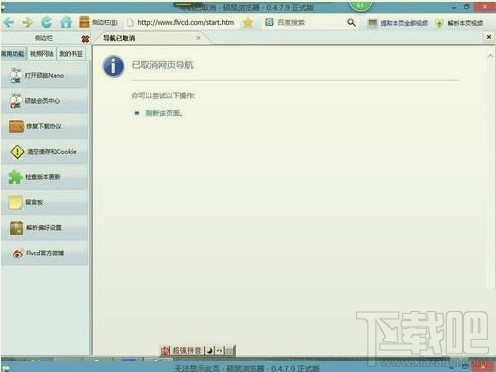
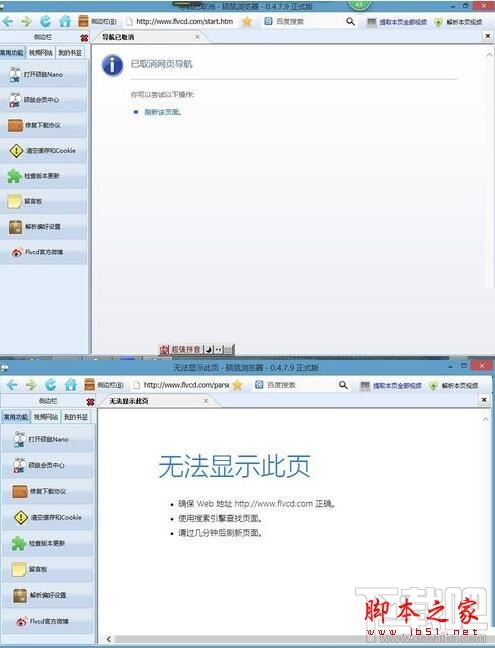
解决方法:
1、打开如下路径C:\Windows\System32\Drivers\etc目录,里面有个hosts文件。
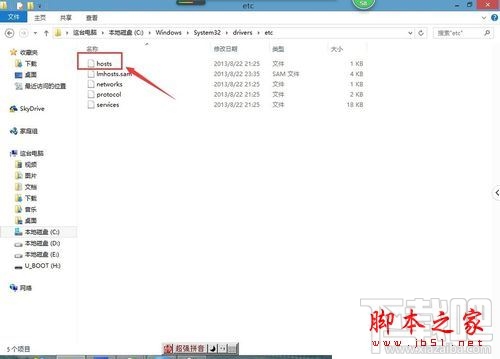
2、先将它复制到桌面上备用,然后如下图所示,用记事本打开它。
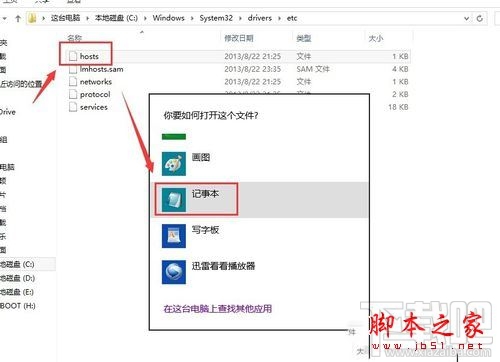
3、这时会出现如图所示的界面。
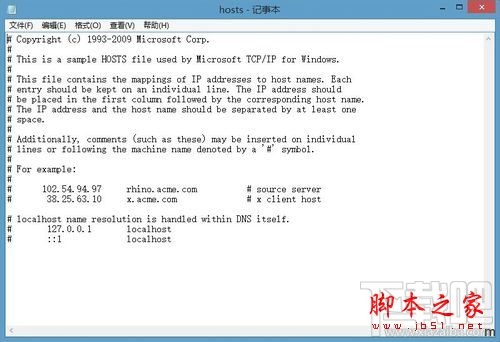
4、在最后加上一行,内容为115.28.145.122 www.flvcd.com。
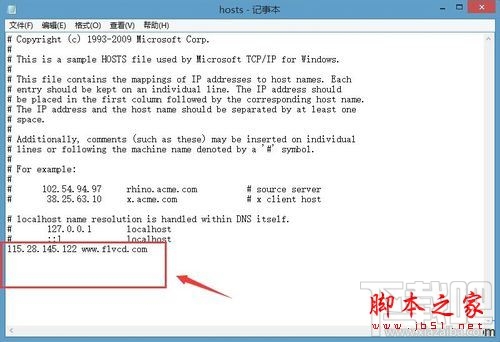
5、保存好后,复制回去,覆盖掉原来的那个就行了。打开硕鼠试试。好使了,是吧!
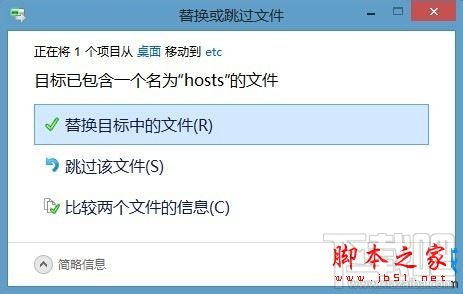
相关教程
- 苹果macOS运行Win10画面出错怎么办?
- Win10提示已重置应用默认设置怎么办?Win10已重置应用默认设置的解决方法
- win10系统兼容性怎么设置?win10系统兼容性设置方法
- 为什么matlab打不开?matlab打不开的解决方法
- Win10怎么更新,如何解决Win10安装更新问题(微软官方教程)
- 守墓人游戏打不开怎么办 守墓人打不开游戏解决教程
- win7电脑关机重启后桌面文件全部不见了怎么解决
- 龙珠战士Z玩不了怎么办 龙珠战士Z打不开解决方法教程
- 逆水寒进不去 逆水寒gacrunnerng停止工作怎么解决
- Gmail打不开登录不了邮箱解决方法
- WinXP系统怎么解决鼠标单击打开文件?
- win10系统Excel数据分析功能使用教程
最近更新
-
 搜狐视频怎么观看电视剧视频
搜狐视频怎么观看电视剧视频
在搜狐视频观看电视剧视频的方法如下:首先
- 2 搜狐视频怎么登录账号 06-09
- 3 爱奇异怎么开通会员 06-09
- 4 爱奇异怎么查找综艺视频观看 06-09
- 5 爱奇异怎么查找电影观看 06-09
- 6 爱奇异怎么查找微剧观看 06-09
人气排行
-
 百度云盘下载速度慢破解教程 非会员限速破解
百度云盘下载速度慢破解教程 非会员限速破解
百度云盘曾几何时凭着超大容量、不限速和离线下载三大宝剑,一举
-
 Gmail打不开登录不了邮箱解决方法
Gmail打不开登录不了邮箱解决方法
Gmail邮箱打不开已成为事实,很多网友都在搜索gmail邮箱登录不了
-
 Google地图怎么查询地图坐标,谷歌地图怎么输入坐标查询
Google地图怎么查询地图坐标,谷歌地图怎么输入坐标查询
我们平时大家站的每一个地方,都有他唯一的坐标,像我们平时说的
-
 如何快速破解压缩包(rar,zip,7z,tar)密码?
如何快速破解压缩包(rar,zip,7z,tar)密码?
我们日常使用电脑时,几乎每天都会接触到压缩包文件,有时会遇到
-
 百度云盘下载文件过大限制破解 百度网盘直接下载大文件教程
百度云盘下载文件过大限制破解 百度网盘直接下载大文件教程
百度云盘(百度网盘)是非常方便好用的在线网盘,但要下载超过1G
-
 腾讯QQ6.1体验版本安装
腾讯QQ6.1体验版本安装
腾讯QQ6.1体验版本安装,腾讯qq不断的更新换代,现在来到QQ6.1,
-
 战网卡在“战网开启中”解决方法
战网卡在“战网开启中”解决方法
很多朋友登录战网客户端出现“战网开启中”卡在这个窗口中的情况
-
 优酷会员/付费电影破解教程(一键破解可在线播放)
优酷会员/付费电影破解教程(一键破解可在线播放)
优酷是国内比较大的在线视频网站,不仅有有趣好玩的视频,还有很
-
 谷歌地球专业版(Google Earth Pro)免费许可证密匙
谷歌地球专业版(Google Earth Pro)免费许可证密匙
价值399美刀的谷歌地球专业版(GoogleEarthPro)终于免费了,之前还
-
 crx文件怎么打开安装
crx文件怎么打开安装
谷歌浏览器为了防范插件在用户不知情的情况下安装到浏览器中,从
